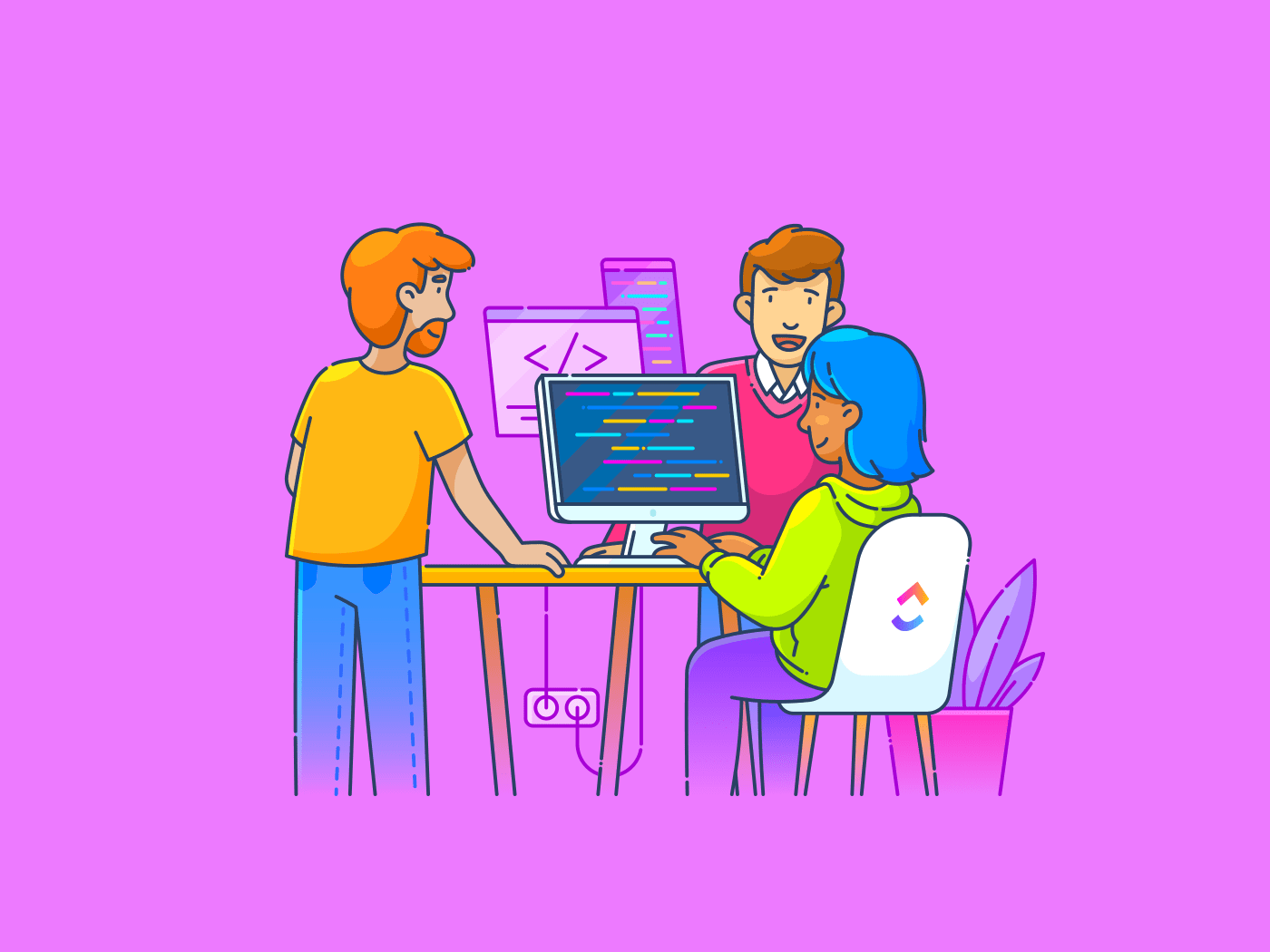Czy kiedykolwiek czułeś, że twoje dane potrzebują dodatkowej pomocy, aby opowiedzieć swoją historię?
Eksportowanie danych z Airtable do Excela może zmienić zasady gry. Pomaga w odkrywaniu ukrytych trendów i generowaniu szczegółowych raportów, zwłaszcza w przypadku zarządzania wieloma projektami, które wymagają większej elastyczności w zakresie analizy i raportowania.
Wyobraź sobie, że jesteś częścią tętniącego życiem zespołu wsparcia klienta, który śledzi setki zgłoszeń tygodniowo. Podczas gdy Airtable pomaga organizować i ustalać priorytety tych zgłoszeń, możesz chcieć zaawansowanych funkcji Excela, takich jak XLOOKUP, do generowania szczegółowych raportów na temat trendów lub czasów odpowiedzi.
Eksportowanie zgłoszeń z Airtable do Excela może usprawnić cykl pracy i poprawić współpracę w zespole. Jest to szczególnie przydatne w przypadku zarządzania dużymi zbiorami danych lub przygotowywania się do ważnych spotkań.
Sprawdźmy, jak uczynić ten proces płynnym i skutecznym!🚀
Kiedy eksportować Airtable do Excela
Eksport danych z Airtable do Excela ma sens w niektórych sytuacjach, zwłaszcza gdy potrzebne są bardziej zaawansowane narzędzia do manipulacji i analizy danych.
Chociaż Airtable ma rozbudowaną funkcję, Excel często dostarcza głębszych informacji, konfigurowalnego raportowania i lepszej integracji z innymi platformami. Oto kilka scenariuszy, w których ręczny eksport danych z Airtable do Excela jest dobrym wyborem.
1. Zaawansowana analiza danych
Excel dostarcza różne formuły do wykonywania złożonych obliczeń, generowania tabel obrotowych lub przeprowadzania szczegółowego modelowania danych.
Przykład: Gdy pracujesz z dużymi zbiorami danych i potrzebujesz obliczyć trendy, korelacje lub analizy statystyczne, wyeksportowanie danych z Airtable do programu Excel zapewnia dostęp do zaawansowanych funkcji, takich jak VLOOKUP, zaawansowane wykresy i makra.
Przeczytaj również: 10 najlepszych narzędzi AI w Excelu do optymalizacji cyklu pracy z arkuszami kalkulacyjnymi
2. Szczegółowe raportowanie
Potrzebujesz tworzyć niestandardowe i szczegółowe raportowanie?
Excel dostarcza rozbudowane opcje formatowania i układu tabel. Możesz formatować tabele, dodawać wykresy, a nawet automatyzować części raportowania, aby prezentować dane w sposób przejrzysty i atrakcyjny wizualnie.
Przykład: Podczas prezentowania kwartalnych danych sprzedażowych interesariuszom lub klientom, Excel jest cennym narzędziem. Możesz eksportować rekordy Airtable do Excela, tworzyć tabele obrotowe podsumowujące sprzedaż według regionu i dodawać interaktywne wykresy, aby wizualnie porównywać wzrost z miesiąca na miesiąc. Ten poziom niestandardowych rozwiązań sprawia, że Raportowanie w Excelu może pomóc. Można łatwo formatować i importować dane do systemu finansowego, uprościć udostępnianie raportów między działami i stworzyć przestrzeń do lepszej współpracy.
Poza tym notatka, że można eksportować Airtable do Excela, jeśli chcesz:
- Uniknąć zablokowania w zastrzeżonej platformie Airtable i zmniejszyć koszty zmiany platformy
- Pracować z dużymi zestawami danych, z którymi Airtable nie radzi sobie efektywnie
- Działać w branży podlegającej ścisłym regulacjom, takiej jak opieka zdrowotna lub finanse, i potrzebować bardziej rygorystycznych kontroli zgodności i bezpieczeństwa
- Automatyzacja i integracje Airtable są zbyt proste dla twoich potrzeb lub napotykasz na limity API
- Szukasz lepszej wartości w stosunku do ceny, ponieważ ceny Airtable mogą wzrosnąć w przypadku większych Teams i zbiorów danych
Przeczytaj również: Airtable vs. Arkusze Google: Ostateczna rozgrywka w arkuszach kalkulacyjnych
Jak wyeksportować dane z Airtable do Excela
Oto prosty przewodnik krok po kroku dotyczący eksportowania danych z Airtable do Excela za pomocą zaledwie kilku kliknięć w celu ulepszonej analizy i raportowania:
Krok 1: Utwórz widok w Airtable
- Zaloguj się do Airtable: Otwórz bazę zawierającą dane, które chcesz wyeksportować
- Utwórz widok: Kliknij ikonę View Switcher i wybierz "Create", aby utworzyć nowy widok. Wybierz typ widoku w zależności od sposobu wyświetlania danych, np. siatka, Kanban lub kalendarz
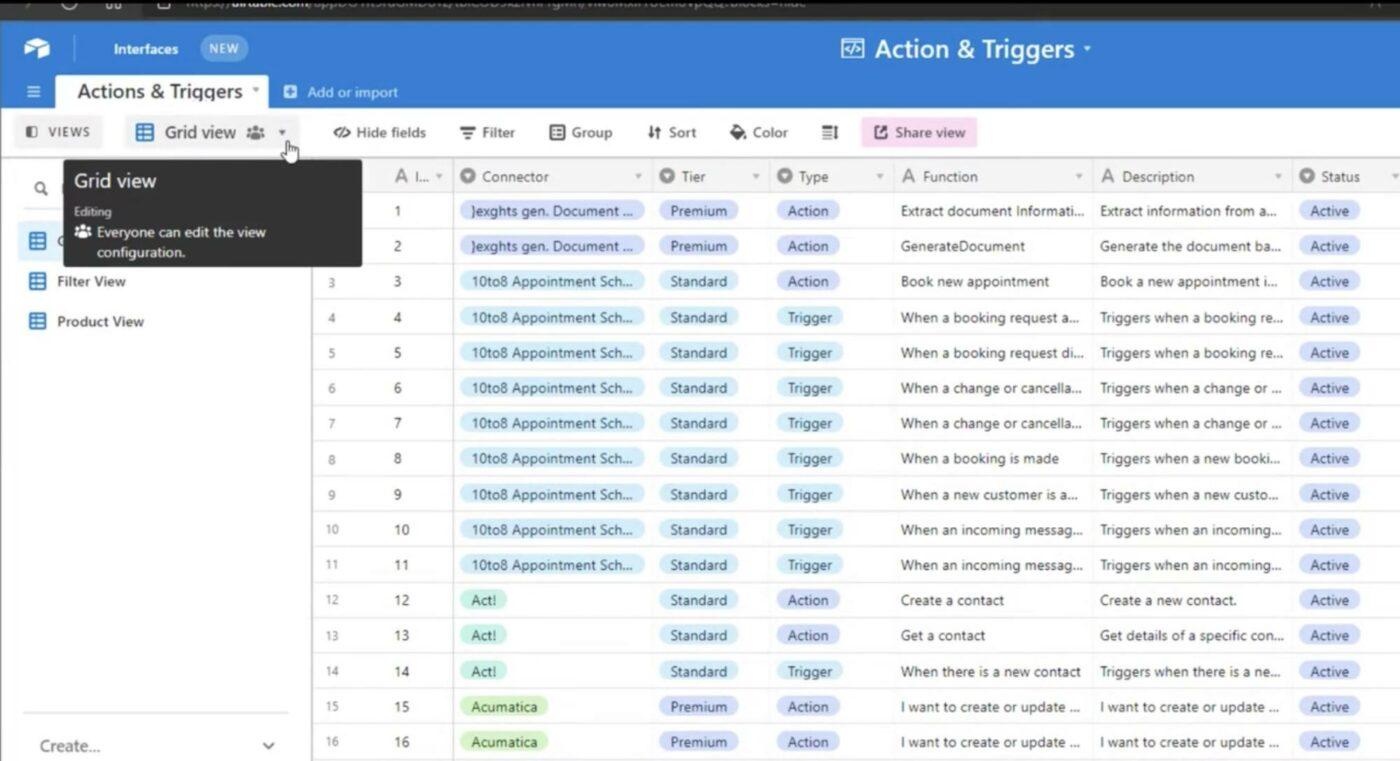
Via: Lui Iacobellis
- Dostosuj widok: Nazwij swój nowy widok i uporządkuj pola, sortując, ukrywając lub filtrując rekordy. Zapewnia to eksportowanie tylko potrzebnych danych w preferowanym formacie
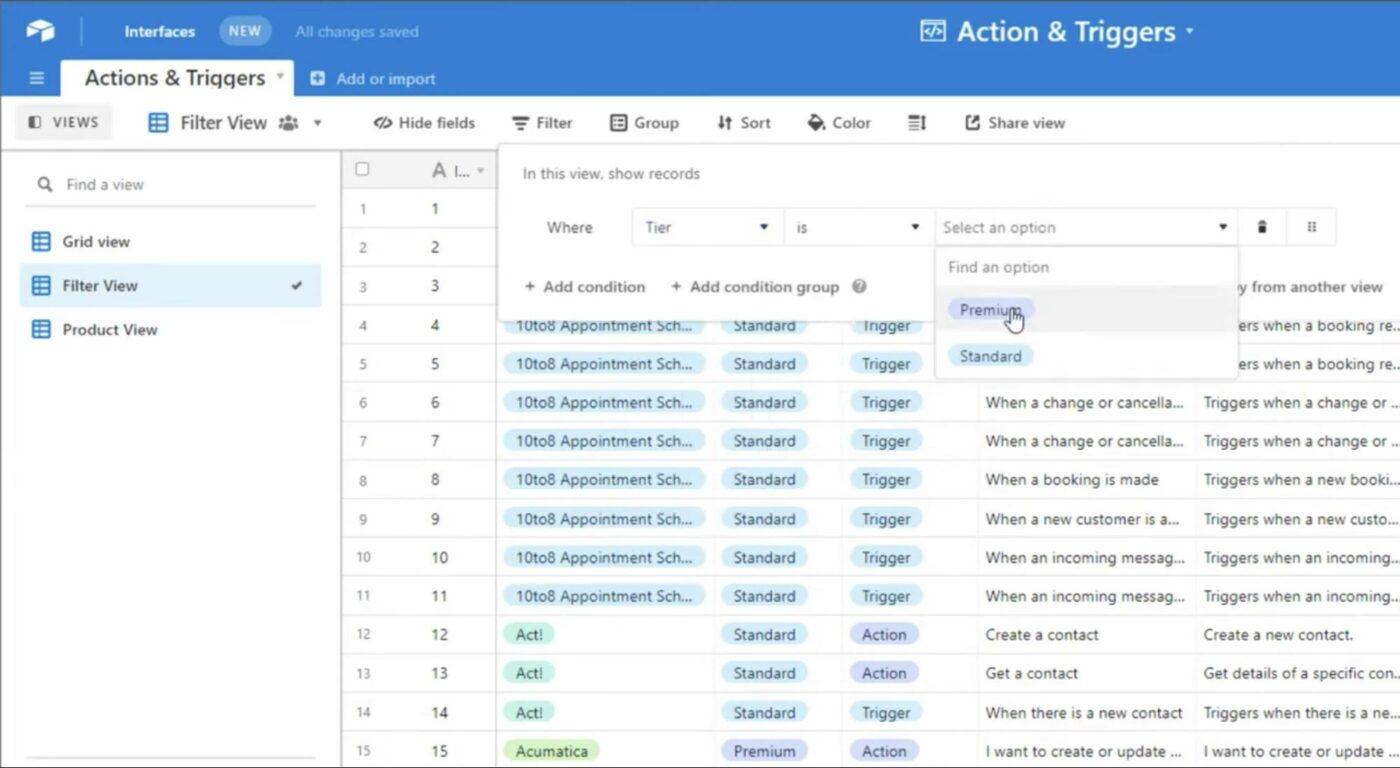
Via: Lui Iacobellis
Krok 2: Eksport danych Airtable jako CSV
- Przejście do menu widoku: Kliknij przycisk Menu widoku (---)
- Wybierz "Pobierz CSV": Z rozwijanej listy wybierz opcję "Pobierz CSV". Ta funkcja jest dostępna w aplikacjach internetowych i komputerowych Airtable
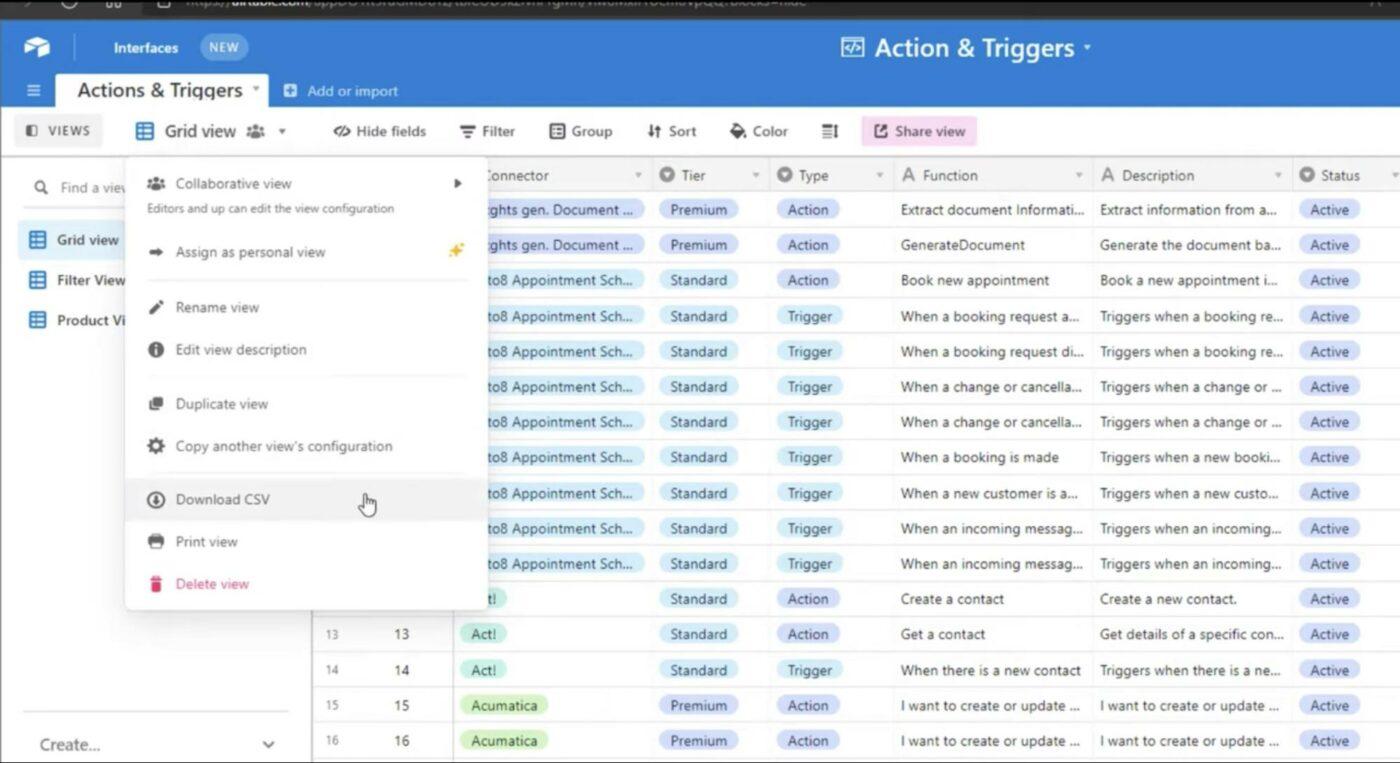
Via: Lui Iacobellis
- Zapisz plik: Plik CSV zostanie pobrany do domyślnej lokalizacji urządzenia
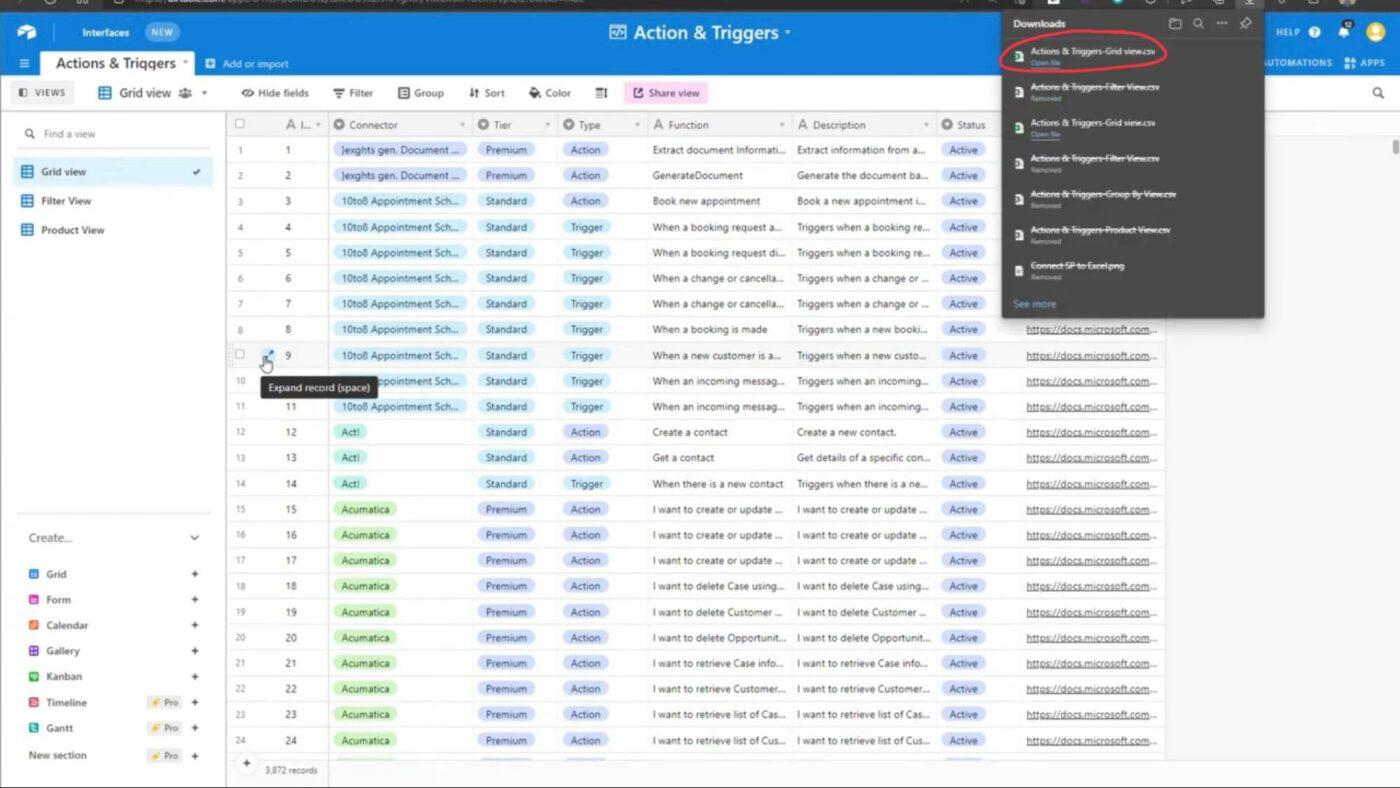
Via: Lui Iacobellis
Krok 3: Otwórz plik CSV w programie Excel
- Otwórz plik CSV: Przejdź do domyślnego folderu pobierania i zlokalizuj pobrany plik CSV. Kliknij dwukrotnie plik, aby otworzyć go bezpośrednio w programie Excel
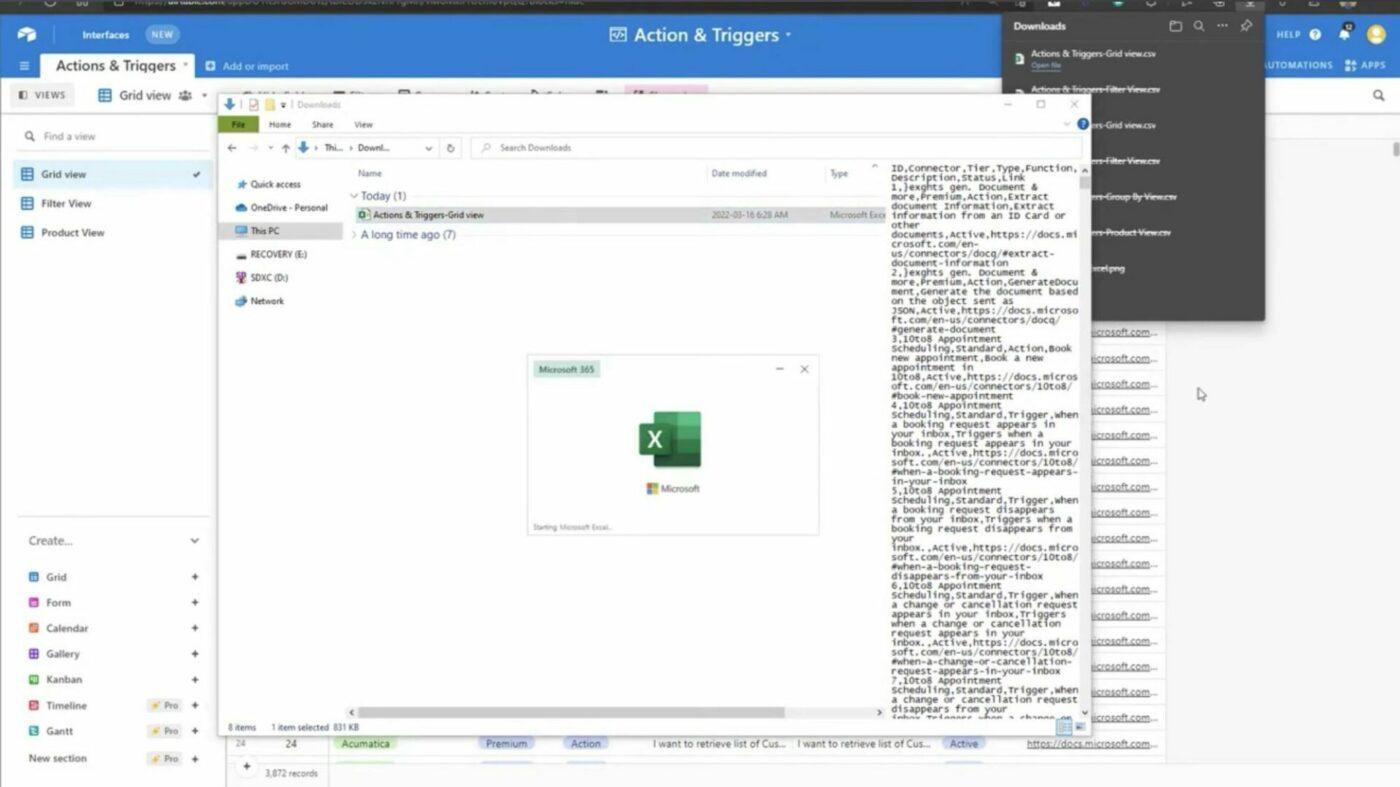
Via: Lui Iacobellis
OR
- Otwórz Excel: Uruchom Excel na swoim urządzeniu
- Prześlij CSV: Przejdź do "Plik" > "Otwórz", przejdź do folderu pobierania i wybierz właśnie pobrany plik CSV. Excel automatycznie otworzy plik do dalszej analizy
Krok 4: Automatyzacja eksportu za pomocą Airtable (opcjonalnie)
Jeśli chcesz zautomatyzować proces eksportu danych, możesz ustawić automatyzację w Airtable, aby wysłać eksport danych do Excela. Do ustawienia takich integracji można użyć narzędzi takich jak Zapier, Workato itp. Jest to przydatne dla Teams, które potrzebują częstego eksportu danych bez ręcznego wysiłku.
⭐️ Wskazówki dotyczące eksportowania danych z Airtable do Excela
- Przed eksportem upewnij się, że wszystkie dane są poprawne i czyste. Błędy w Airtable zostaną przeniesione do Excela
- Zastosuj filtry w Airtable, aby wyeksportować tylko potrzebne dane, dzięki czemu baza danych Excel będzie łatwiejsza w zarządzaniu. Użyj tych hacków Excela, aby szybko posortować lub uporządkować dane po ich wyeksportowaniu
- Zawsze twórz kopię zapasową tabeli / danych Airtable przed rozpoczęciem eksportowania danych, na wypadek gdyby coś poszło nie tak
- Upewnij się, że nagłówki kolumn w Airtable są jasne i zwięzłe. Będą one wyświetlane jako nazwy kolumn w Excelu
Wspólne bolączki Airtable
Chociaż Airtable oferuje wszechstronną platformę do zarządzania projektami i organizowania danych, nie jest ona pozbawiona wyzwań. Wielu użytkowników napotkało limity, które wpływają na wydajność cyklu pracy, skalowalność i ogólną użyteczność.
Krzywa uczenia się jest stroma, choć niedawne wprowadzenie Airtable Academy może pomóc nowym użytkownikom nieco lepiej się zaaklimatyzować. W przypadku bardziej zaawansowanych funkcji, takich jak skomplikowane połączenia między tabelami w bazie lub złożone automatyzacje, złożoność wzrasta i często nie jest jasne, jak dotrzeć tam, gdzie chcesz, nawet jako doświadczony użytkownik platformy Recenzja G2Zrozumienie tych bolączek może pomóc ci ocenić, czy Airtable pasuje do twoich potrzeb lub czy możesz skorzystać z Alternatywy dla Airtable jak ClickUp które skutecznie radzą sobie z tymi wyzwaniami.
Oto kilka najczęstszych bolączek Airtable, z którymi borykają się użytkownicy:
Automatyczne łączenie rekordów między tabelami nie jest dostępne. Przenoszenie tabel między bazami z połączonymi rekordami jest ograniczone, co sprawia, że zarządzanie powiązanymi danymi między tabelami jest uciążliwe, Relacyjne bazy danych ClickUp umożliwia płynne łączenie zadań i projektów, redukując ręczne obejścia
Śledzenie zależności między zadaniami w złożonych projektach wymaga przejścia na kosztowną warstwę Enterprise. Niestandardowe statusy zadań ClickUp umożliwiają przejrzyste zarządzanie zależnościami na wszystkich poziomach, zapewniając możliwość śledzenia postępów bez ukrytych kosztów
**Ograniczone uprawnienia Airtable mogą prowadzić do zagrożeń bezpieczeństwa lub wąskich gardeł w cyklach pracy, które wymagają zaawansowanej automatyzacji. Aby temu zaradzić, ClickUp dostarcza następujące rozwiązania Niestandardowe role umożliwiając dostosowanie dostępu do potrzeb zespołu i zachowanie bezpieczeństwa
Zarządzanie białą przestrzenią i zawijanie tekstu w nagłówkach jest trudne, co utrudnia widoczność, szczególnie w przypadku dużych zbiorów danych. The Konfigurowalny widok tablicy ClickUp ułatwia zarządzanie danymi przy jednoczesnym zapewnieniu widoczności bez dodatkowych kroków
Ceny oparte na użytkowniku sprawiają, że skalowanie jest kosztowne. Ograniczenia Airtable dotyczące wprowadzania danych i przechowywania danych w planach niższego poziomu oznaczają, że wraz z rozwojem zespołu koszty mogą gwałtownie wzrosnąć. Model cenowy ClickUp oferuje elastyczność i skalowalność, pozwalając na łatwy rozwój
Zaawansowane funkcje mogą onieśmielać. Funkcje takie jak skrypty, wykresy i automatyzacja są często unikane ze względu na złożoność, co prowadzi do tego, że Teams tracą potencjalną wydajność. Automatyzacja warunkowa ClickUp i inne funkcje są przyjazne dla użytkownika, umożliwiając zespołowi łatwe korzystanie z zaawansowanych funkcji
Blokada dostawcy i brak opcji samodzielnego hostingu Własny charakter Airtable ogranicza kontrolę nad bezpieczeństwem danych i prywatnością
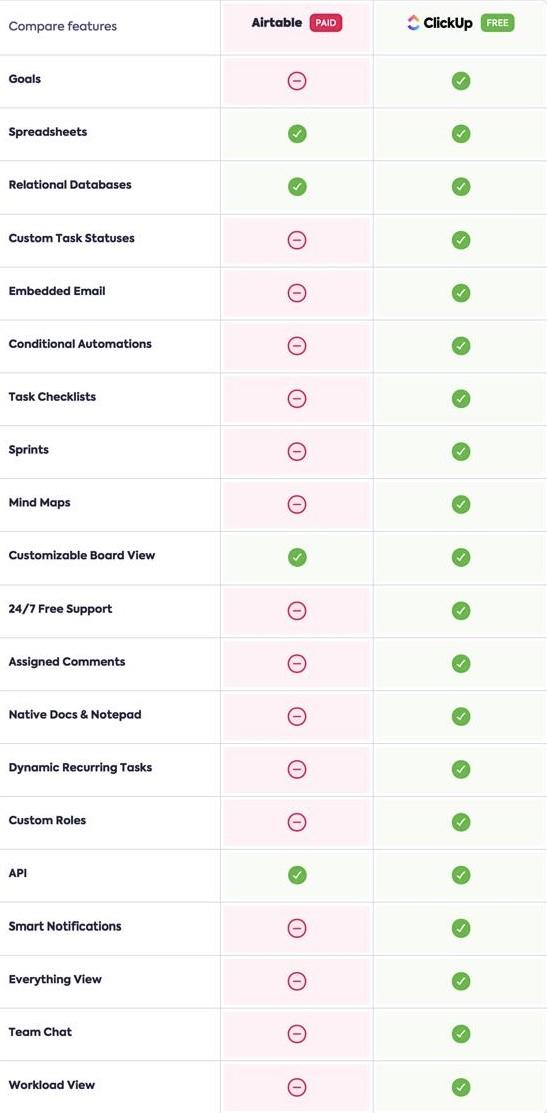
ClickUp przewyższa Airtable pod względem licznych funkcji i możliwości, oferując bardziej kompleksowe rozwiązanie do zarządzania projektami i organizacji danych
Poznaj ClickUp: Rozwiązanie Airtable i Excel
Korzystanie zarówno z Airtable, jak i Excela do zarządzania projektami może szybko stać się niewygodne. Zarządzanie danymi na wielu platformach często prowadzi do zamieszania, nieefektywnego cyklu pracy i straty czasu.
Może się na przykład zdarzyć, że będziesz przenosić informacje między Airtable i Excelem, napotykając problemy ze spójnością i widocznością danych. Takie podzielone podejście może być frustrujące, zwłaszcza gdy zespół stara się efektywnie współpracować.
ClickUp odpowiada na te wyzwania - niektóre z nich omówiliśmy w poprzedniej sekcji - zapewniając obszar roboczy typu "wszystko w jednym", który integruje zarządzanie projektami, organizację danych i potrzeby współpracy w ramach jednej platformy.
Jedną z wyróżniających się funkcji jest Widok tabeli ClickUp , który naśladuje znajomość arkuszy kalkulacyjnych, oferując jednocześnie zaawansowane funkcje, co czyni go niezawodnym oprogramowanie do arkuszy kalkulacyjnych .

Wystarczy przeciągać i upuszczać zadania, aby szybko aktualizować postępy, ustalać priorytety pracy lub ponownie przydzielać obowiązki w ClickUp Tasks
W przeciwieństwie do żonglowania między Airtable i Excelem, ClickUp pozwala tworzyć zorganizowane i oparte na współpracy arkusze kalkulacyjne w jednym miejscu. Dzięki ponad 15 widokom możesz zarządzać wszystkim, od postępu zadań po koszty, a także eksportować i załączać dokumenty bezpośrednio do swoich tabel.
Oprócz widoku tabeli, Pulpity ClickUp oferują skuteczne sposoby wizualizacji danych i śledzenia postępów w czasie rzeczywistym. Dzięki niestandardowym pulpitom możesz śledzić wydajność projektów, obciążenie pracą Teams i kampanie marketingowe, unikając kłopotliwego przełączania się między wieloma aplikacjami.
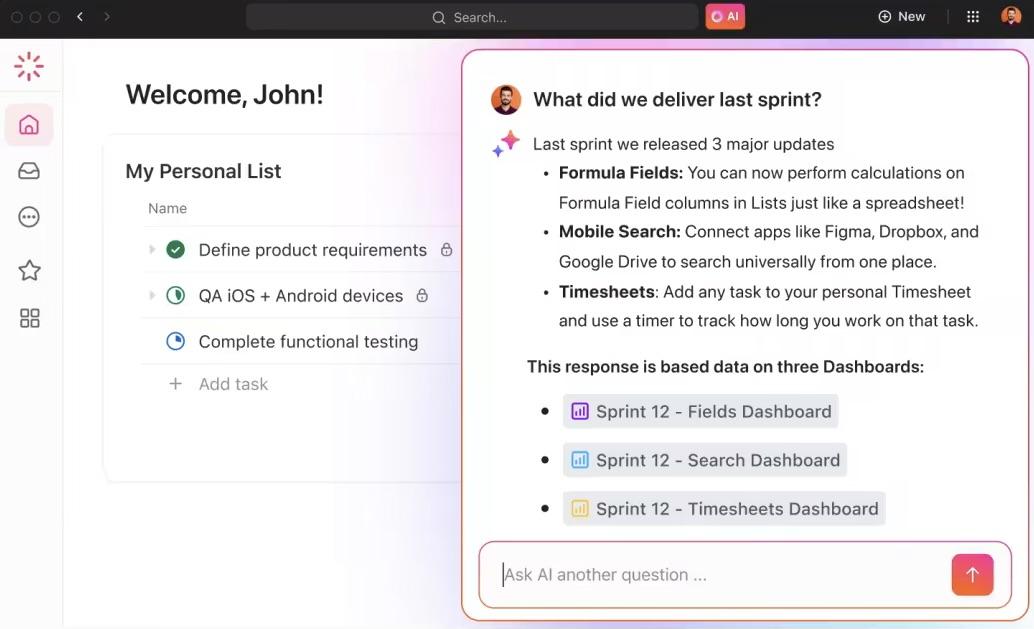
Możesz użyć AI, aby natychmiast wyświetlić spostrzeżenia z dowolnego projektu w ClickUp Dashboards
Przykład: Po prostu zapytaj ClickUp Brain jest łatwe dzięki unikalnym funkcjom importu ClickUp. Jedną z wyróżniających się funkcji jest sposób, w jaki sekcje projektu Asana mogą być mapowane jako Statusy lub Listy w ClickUp, zapewniając elastyczność potrzebną do zarządzania cyklem pracy.
Dodatkowo, ClickUp umożliwia płynne mapowanie użytkowników, a nawet zapraszanie nowych użytkowników podczas importu bez zakłócania przypisywania zadań.
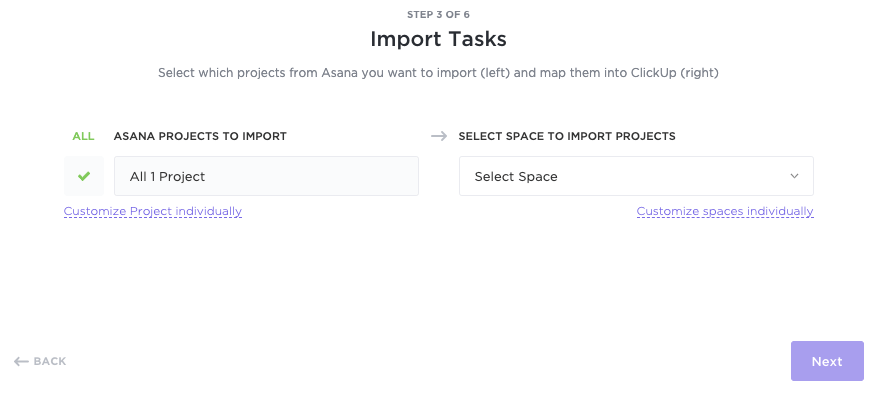
Możesz niestandardowo określić, które projekty są importowane i gdzie trafiają, pomagając z łatwością organizować przestrzenie ClickUp
Import z Jira do ClickUp
Kiedy importowanie z Jira do ClickUp kilka kluczowych szczegółów jest płynnie przenoszonych. Obejmuje to ID Jira, opisy zadań, podzadania, osoby przypisane, osoby obserwujące (przekonwertowane z obserwujących i raportujących Jira), zależności zadań i powiązania.
Aby zaimportować dane z Jira do ClickUp, wykonaj następujące kroki:
- Rozpocznij import: Przejdź do Ustawień w ClickUp, wybierz Import/Eksport i wybierz Jira Software
- Wybierz wersję Jira: Wybierz Jira Cloud lub Jira Server w zależności od wersji
- Prześlij dane Jira: Pobierz dane Jira, a następnie prześlij je do ClickUp
- Importuj projekty: Wybierz projekty Jira do zaimportowania, ustaw hierarchię i mapuj statusy
Gdy pobieranie bazy danych zostanie zrobione, otrzymasz powiadomienie, gdy import bazy danych zostanie zakończony.

Bezproblemowe dostosowywanie użytkowników, pól niestandardowych i statusów Jira do ich odpowiedników w ClickUp
Ożyw swoje dane dzięki ClickUp
Eksport Airtable do Excela otwiera świat zaawansowanych możliwości analizy danych i raportowania. Niezależnie od tego, czy chcesz wykorzystać funkcje arkusza kalkulacyjnego Excel w celu uzyskania szczegółowych informacji, czy też usprawnić procesy raportowania, ten eksport może być cennym krokiem.
Jeśli jednak szukasz bardziej zintegrowanego rozwiązania łączącego funkcje Airtable i Excel, ClickUp jest odpowiedzią.
ClickUp umożliwia zarządzanie projektami, zadaniami i danymi w jednym miejscu, eliminując potrzebę korzystania z wielu narzędzi.
Gotowy na uproszczenie cyklu pracy dzięki tabelom i pulpitom ClickUp? Zarejestruj się w ClickUp już dziś .